بسبب مشكلات الاتصال بالشبكة أو قيود الشركة، قد لا تتمكن من الوصول إلى مقاطع فيديو يوتيوب بسهولة. ولكن يمكن أن تساعدك أداة تحميل يوتيوب على منحك أسرع طريقة تحميل فيديو من اليوتيوب لاستخدامه لاحقًا. فيما يلي طرق لتنزيل أي مقاطع فيديو على يوتيوب لمشاهدتها بدون الإنترنت على الهاتف أو الجهاز اللوحي أو الكمبيوتر.
أسرع طريقة تحميل فيديو من اليوتيوب
في هذه لمقالة سوف تتعرف على طرقتنان مختلفتان حول كيفية تنزيل مقاطع فيديو يوتيوب على نظامي التشغيل Mac و Windows:
الطريقة الأولى: تنزيل iTubeGo YouTube Downloader
iTubeGo هي أسرع طريقة تحميل فيديو من اليوتيوب تمكنك من تحويل وتنزيل المقاطع بدقة Full HD / 4K / 8k من YouTube. تدعم هذه الأداة أكثر من 10000 موقع فيديو. يمكنك استخدامه لتنزيل مقاطع الفيديو وقوائم التشغيل والقنوات والصوت على YouTube وما إلى ذلك، كما أنه يمكّنك من تحويل مقاطع فيديو YouTube إلى التنسيقات الأكثر شيوعًا مثل MP3 و MP4 و AVI و MOV والمزيد.
الخطوة 1: تنزيل البرنامج
الخطوة 2: قم بتثبيت البرنامج.
الخطوة 3: انقر نقرًا مزدوجًا فوق اختصار “iTubeGo” المتاح على سطح المكتب.
الخطوة 4: انقر فوق الزر “لصق عنوان URL”.
الخطوة 5: سترى مربع الحوار التالي.
- الصق عنوان فيديو اليوتيوب.
- انقر فوق الزر “تنزيل” لتنزيل ملفات الفيديو بجودة عالية.
- سيبدأ تنزيل الفيديو الخاص بك.
الخطوة 6: انقر فوق الزر “تم التنزيل” المتاح على اللوحة اليسرى وانقر على زر التشغيل لتشغيل الفيديو.
الطريقة 2: التنزيل باستخدام امتداد Video DownloadHelper Firefox.
Video DownloadHelper هو امتداد متصفح شائع جدًا يمكّنك من حفظ مقاطع فيديو يوتيوب على محرك أقراص محلي. يوفر تسمية ذكية للمقاطع التي ستحفظها. يتيح لك هذا التطبيق المجاني التحكم في التنزيلات المتعددة.
الخطوة 1: قم بتنزيل امتداد Firefox
الخطوة 2: افتح فيديو يوتيوب واتركه يعمل لمدة دقيقة.
الخطوة 3: انقر نقرًا مزدوجًا على أيقونة امتداد DownloadHelper لفتحه.
الخطوة 4: يدعم Video DownloadHelper مجموعة واسعة من التنسيقات ، بما في ذلك AVI و WEBM و MP4 والمزيد. يوفر لك هذا الامتداد أيضًا خيارات متنوعة لتنزيل مقاطع الفيديو مثل ADP 1280 x 720 و 176 x 144 low و ADP 854 x 480 و 480 x 360 medium WEBM وما إلى ذلك.
الخطوة 5: سيتم تنزيل الملف إلى C: \ Users \ Computer name \ dwhelper

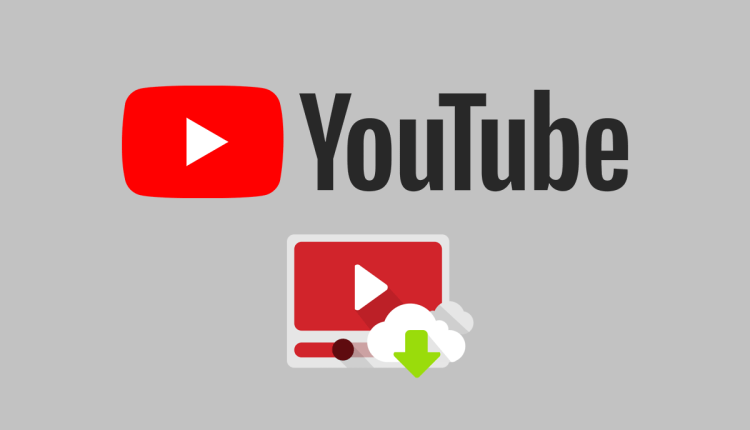
التعليقات مغلقة.